Si të fshini një faqe në Word {Udhëzues}
Po përpiqeni të fshini një faqe të zbrazët në Word? Në këtë udhëzues, ne do t
WhatsApp është padyshim një aplikacion i shkëlqyeshëm për komunikim, por me siguri nuk është një platformë ideale për ndarjen e fotove. Nëse keni dërguar ndonjëherë një foto përmes WhatsApp Messenger , duhet të keni vënë re se rezolucioni bëhet mjaft i vogël. Imazhi bëhet pak i turbullt dhe i pikseluar. Mund të ketë disa arsye pse platforma ul cilësinë e fotove përpara se t'ia dërgojë atë marrësve.
Kjo është arsyeja pse shumica e përdoruesve nuk e preferojnë këtë mjet komunikimi për të ndarë imazhe ose skedarë të tjerë media. Por mund të provoni një truk të vogël për të dërguar imazhe me cilësi të lartë WhatsApp.
Këtu është një udhëzues i thjeshtë për "Dërgoni imazhe WhatsApp pa humbur cilësi!"
Si të dërgoni fotografi në WhatsApp pa kompromentuar cilësinë?
Le të shohim disa rregullime të mahnitshme të WhatsApp që do të na lejojnë të ndajmë imazhe me cilësi të lartë pa humbur asnjë të dhënë.
METODA 1- Riemërtoni imazhet e WhatsApp
Kjo është metoda më e lehtë nëse doni të ndani imazhet e WhatsApp pa humbur asnjë cilësi.
Hapi 1- Hapni File Explorer/Menaxherin në telefonin tuaj dhe gjeni imazhin që dëshironi të ndani. Imazhi do të ruhet në formatin e skedarit .jpeg ose .png.
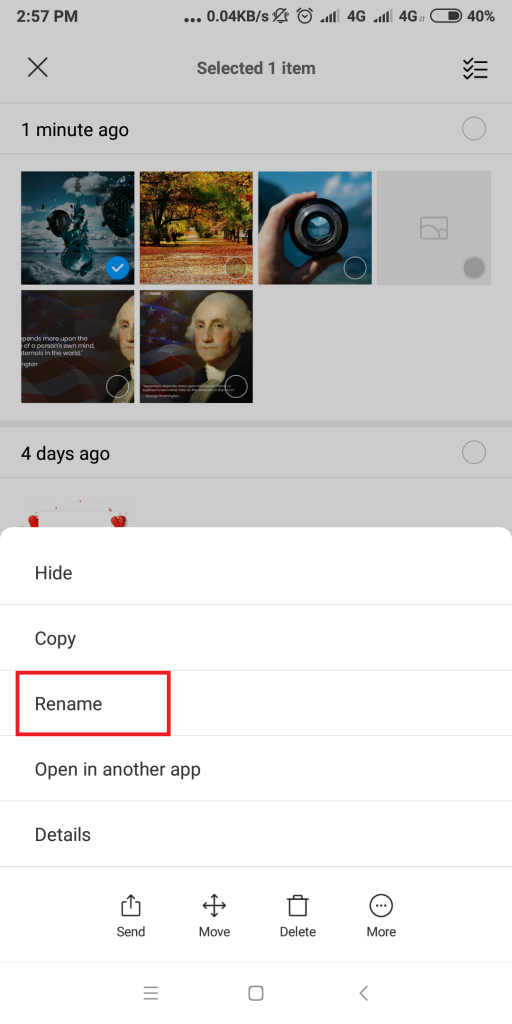
Hapi 2- Riemërtojeni në image.doc ose image.pdf. Mund të merrni një sinjalizim se nuk do të jeni në gjendje ta shikoni imazhin, thjesht injoroni atë dhe vazhdoni. Fotografia juaj do të konvertohet në një skedar dokumenti.
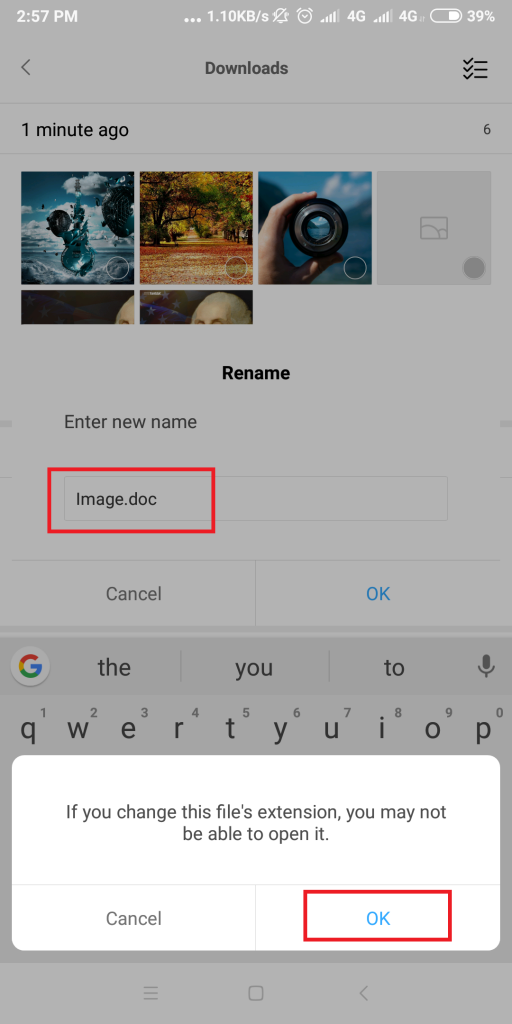
Hapi 3- Tani shkoni në profilin e marrësit të synuar për të ndarë imazhin. Thjesht bashkëngjitni imazhin përmes 'Document' dhe shtypni Send!
Hapi 4- Kërkojini marrësit të riemërtojë skedarin e marrë në formatin .jpeg ose .png për ta parë atë.
Të gjitha imazhet WhatsApp do të dërgohen me rezolucionin origjinal.
METODA 2 - Zip imazhet WhatsApp
Truku i mësipërm i WhatsApp funksionon në mënyrë efektive nëse doni të ndani një pjesë të vogël të imazheve. Por mund të jetë e bezdisshme të bësh të njëjtën detyrë pa pushim. Pra, një tjetër metodë inteligjente për të ndarë imazhet pa humbur asnjë cilësi është zipja e saj!
Ju mund të përdorni Menaxherin tuaj të Skedarit ose ndonjë mjet zinxhir të palëve të treta për të kompresuar të gjithë dosjen e imazhit. Pasi të keni krijuar skedarin ZIP, ndajeni atë me marrësin dhe kërkoni që ta nxjerrin në fund.
Asnjë madhësi imazhi nuk do të zvogëlohet dhe ju mund të keni fotografinë me rezolucionin origjinal!
Shiko gjithashtu:-
7 Softueri më i mirë për kompresimin e skedarëve Në vitin 2021 Zgjedhja e njërit nga bollëku i Softuerit të Kompresimit mund të jetë një punë e ndërlikuar. Ky blog do t'ju udhëheqë përmes një...
METODA 3- Përdorni një shërbim të ruajtjes në renë kompjuterike
Ekziston një mënyrë tjetër e përshtatshme për të ndarë imazhet e WhatsApp pa humbur asnjë cilësi. Nëse keni një llogari cloud në Google Drive ose Dropbox, atëherë ngarkoni të gjitha imazhet në cloud dhe kopjoni lidhjen e ndashme që mund t'i dërgoni marrësit, i cili mund t'i shikojë / modifikojë / shkarkojë ato imazhe përmes vetë cloud.
Kjo është e gjitha njerëz!
Shpresoj se këto ndryshime të WhatsApp ishin të dobishme. Njoftoni miqtë dhe familjen tuaj për këtë duke shpërndarë këtë artikull. Nëse dini truket e tjera interesante të WhatsApp-it, ndani me ne në seksionin e komenteve më poshtë!
Po përpiqeni të fshini një faqe të zbrazët në Word? Në këtë udhëzues, ne do t
Kjo është një nga pyetjet më të mëdha që bëjnë përdoruesit, nëse mund të shohin kush e ka parë profilin e tyre në Instagram. Mësoni më shumë për mënyrat dhe mjetet që ndihmojnë në monitorimin e vizitorëve të profilit tuaj!
Mësimi për instalimin e një printeri në Windows 10, duke përfshirë printerët Wi-Fi dhe ata lokalë. Udhëzime hap pas hapi dhe zgjidhje për problemet e zakonshme.
Mësoni se si të zhbllokoni dikë në Facebook dhe Messenger lehtësisht me këtë udhëzues të detajuar. Ndiqni hapat e thjeshtë për të rifituar kontaktin me miqtë tuaj të bllokuar.
Dëshironi të fshini lejet e skaduara dhe të rregulloni portofolin e Apple? Ndiqni ndërsa unë shpjegoj në këtë artikull se si të hiqni artikujt nga Apple Wallet.
Pavarësisht nëse jeni i rritur apo i ri, mund t'i provoni këto aplikacione ngjyrosëse për të çliruar kreativitetin tuaj dhe për të qetësuar mendjen tuaj.
Ky udhëzues ju tregon se si të zgjidhni një problem me pajisjen tuaj Apple iPhone ose iPad që shfaq vendndodhjen e gabuar.
Shiko se si mund të aktivizosh dhe menaxhosh "Mos shqetëso" në iPad, në mënyrë që të përqendrohesh në atë që duhet të bësh. Këtu janë hapat që duhen ndjekur.
Shihni mënyra të ndryshme se si mund ta bëni tastierën tuaj iPad më të madhe pa një aplikacion të palës së tretë. Shihni gjithashtu se si ndryshon tastiera me një aplikacion.
A po përballeni me gabimin e iTunes që nuk zbulon iPhone ose iPad në kompjuterin tuaj Windows 11? Provoni këto metoda të provuara për të zgjidhur problemin tani!






